
モサゴエ珍道中 -業務自動化で猛者に追いつけるのか-
こんにちは、はたぴんこです!ローコード・ノーコード開発について学んで約1カ月の非エンジニアの会社員です。現在は、約3週間の制作期間を設定し、プロトタイプ作成に挑戦中です。
この記事では、プロトタイプ作成の過程と進捗状況をお伝えしていきます。
1.「なぜ」プロトタイプを作っているのか?
わたしは自社コンテンツの会員組織向けサービスに関する業務に携わっており、所属しているチームの各メンバーが「会員向けメールマガジン」や「自社Webサイトでのキャンペーン告知ページ」など案件ごとの制作進行管理を行っています。
以前はその業務をメインで担当していた人間(通称:猛者)がいたのですが、猛者の退職に伴い残ったメンバーで業務を分担している状況です。

特にBさんが担当しているスケジュールを作成する工程については、関数入りのExcelを使用しているものの、条件の入力や必要情報の出力までに細かい手作業が多く、煩雑かつミスが発生しやすいという課題があります。
この課題にアプローチするプロトタイプを作成し、チーム全体の業務負荷軽減を目指しています。
2.「どのような」プロトタイプを作っているのか?
ずばり、誰が条件を入力してもミスなく必要な情報がアウトプットされるツールです。
具体的には、Power Automate デスクトップ版(以下、PAD)を使って下図のオレンジ色の部分を自動化しようとしています。

「なぜ」/「どのような」についての詳細は、過去のnoteにまとめているので、よろしければご覧ください。
3. プロトタイプ完成までの道のり(day1~day7)
2022年2月16日現在、鋭意作成中!ではありますが、完成までの日ごとの取り組みを記録しました。
day1【開発準備】
PADで自動化できる作業の確認
ざっくり全体像のフロー組み立て
実運用で入力している条件の洗い出しと、条件ごとの分岐パターンの検討
⇒約2週間ぶり、2回目のPADを使ったフローの作成です。初回のフローでは限られた機能しか使っていなかったため、復習もかねてPADの機能についておさらいをしました。
day2【開発準備】
想定している挙動がPADで実現できるかの確認
メッセージから入力した条件(日付やテキスト)を指定のExcelに反映させられるか、ファイル名に反映させられるか
Excelの指定セルから情報を読み込み、PAD上でメッセージとして表示させることが可能か
実運用で入力している条件の洗い出しと、条件ごとの分岐パターンの検討(day1から継続)
⇒一連の流れから重要(情報の入力と必要な情報の抽出・出力)な工程を取り出し、イメージ通りの動きが再現できるか試してみました。実際に連携したいExcelファイルを使用して、想定した情報を反映・抽出できることが確認できたので、day3以降で作成に着手していきます。
⇒day1に引き続き分岐パターンの検討です。ざっと数えたら最終的に18くらいのパターンが必要そうでした。想像以上の多さに本当にやり遂げられるのか不安になり、早速気が滅入ってしまいました。
day3【開発】
最も単純な条件のフローを1パターン作成
⇒本格的な開発の初日はスモールゴールを設定して作業しました。前日に考えた分岐の中でも、もっとも条件が単純なもの(細かい設定が不要そうなもの)の作成です。複数パターンのうちのひとつではありますが、条件の入力~必要情報の出力までを完成させたことで、最終ゴールがグッと現実味を帯び、気持ちがかなり楽になりました。
day4【開発】
前日に作成したフローをベースに他のパターンも追加すべく、必要なパターンをリスト化
条件を分岐させるため「条件入力」をPADのフローに追加
条件が比較的複雑ではないもののフローを複数パターン作成
⇒「day2」でざっくり算出したパターン数18といよいよ向き合わなければならない状況になりました。仕方がないので、各条件の選択でにどのような組み合わせを考える必要があるのか一覧で洗い出します。…結論、9パターンのゴール設定で良いことが判明、嬉しい誤算です。

⇒洗い出した9パターンのうち比較的簡単に作れそうなものから、新たにフローに追加していきました。条件の入力方法、入力した条件から得られる結果とセットで考える必要があったため、簡単なフローの作成とは言え、頭はフル回転です…
day5【No作業デー】
お休み
⇒当初の計画には作業無しのスケジュールはなかったのですが、ここ1カ月近く毎日パソコンを触りっぱなしだったため、思い切って休みを取ることにしました、昨日の嬉しい誤算のおかげです。作業しなくて間に合うかな?と一瞬不安になりましたが、思い切ってみました。休息、大切です。
day6【開発】【検証準備】
他のメンバーのPCへのPADインストールすべく社内申請
試運用対象者へのアポイント
⇒他のメンバーのPCへPADをインストールすることを念のため上長へ報告、すんなり承諾を得られる算段でしたがシステム部門の部門長への確認が必要とのこと(確認しておいてよかった…!!)
⇒翌日(day7)には試運用を始めたく協力者へアポとりをしました。
⇒試運用に向けてフローを完成させるはずが寝落ちしてしまい、ほぼ作業が進まずピンチ!
day7【開発】【検証準備】【検証】
未着手の(条件が複雑…)残りのフローを作成&試運用に向けたフローの微調整
試運用対象者への説明ミーティング
(デモンストレーション~PADのインストール~質問受付)試運用前の一次ヒアリング
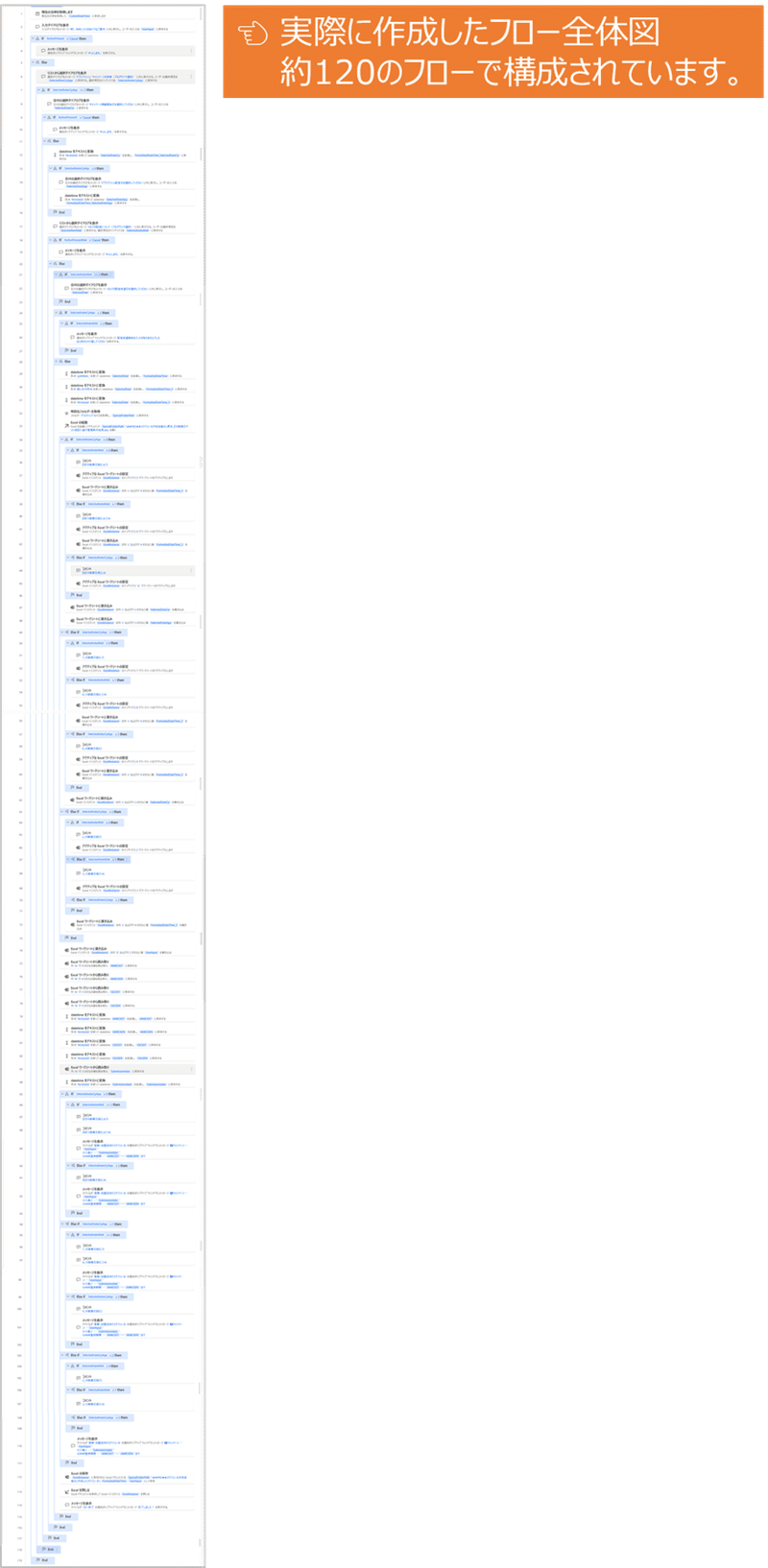
⇒スケジュールのお尻(試運用に向けた説明ミーティング)の時間を決めてしまったので、そこに向けて猛スピードで仕上げていきました。day4で作成したフローを複製して活用することで、短時間で試運用してもらえる形にもっていくことができました。
⇒作成したフローの内容説明とデモンストレーションを行った後、PADのインストール~作成したフローをペーストして動かしてもらうところまでをミーティングで実施。その場でいくつか改善点のフィードバックを受けることもできました。
4. 現在の進捗状況
このnoteを書いている2/16(水)が「day8」にあたります。
若干の前後はあるものの、当初の予定通り試運用まで進めることができましあ。実装しきれていない機能が2つほど残っているのでそちらを追加していきたいと思います。また、試運用で出てくる(既に一部出ている)フィードバックを反映させ、さらに有用性の高いものに仕上げていく予定です。
機会があればday8以降の様子も記載したいと考えています。

5. プロトタイプ作成に着手してみて
今回は、自分史上で初めて取り組む規模感のフロー作成になるので、「スモールステップ」「極力手間を省く」ことを意識しました。
具体的には、準備段階で全体の流れを考えある程度のまとまりで区切って作成を行い繋ぎ合わせていく流れですすめたり、他のパターンにも展開できそうなフローを優先して作成し、複製の上必要な部分だけを手直しするなど、なるべく自分が負担に感じないような方法を模索して進めることができたのではないかと思っています。不安が大きくなりすぎないうちに手を打てたこと、小さな「できた」を積み重ねられたことが、この一週間のモチベーションの維持にも一役買ってくれたと思います。
この調子で、引き続き、追加機能の開発・既存機能の改修に取り組んでいきたいと思います。
最後までお読みいただきありがとうございました!
この記事が気に入ったらサポートをしてみませんか?
